Win10虚拟内存设置如何操作?Win10虚拟内存如何设置?今天,小编就为大家带来Win10虚拟内存设置教程,有兴趣的小伙伴一起来看看吧。
右键电脑,点击属性--高级系统设置。
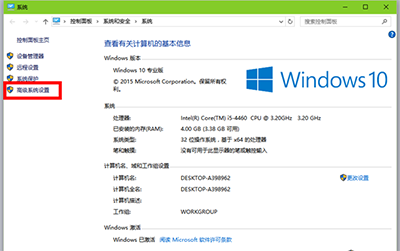
点击性能中的设置。
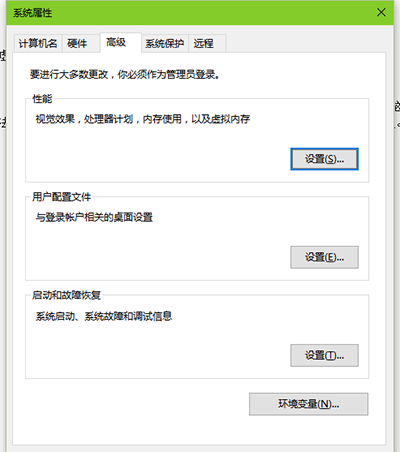
在性能选项中点击“高级”--“更改”。
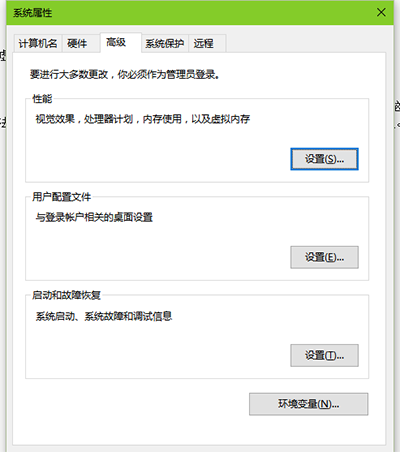
一般情况只要勾选“自动管理所有驱动器的分页大小”交给电脑自动管理即可。
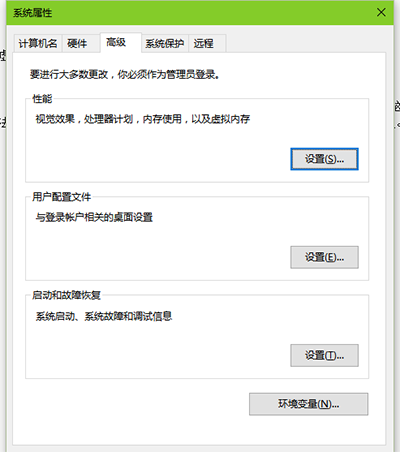
如果需要手动设置大小,则需将“自动管理”的勾去掉,然后自己选择把虚拟内存放在哪个磁盘,并且分配多少空间,建议为物理内存的1.5倍~3倍。
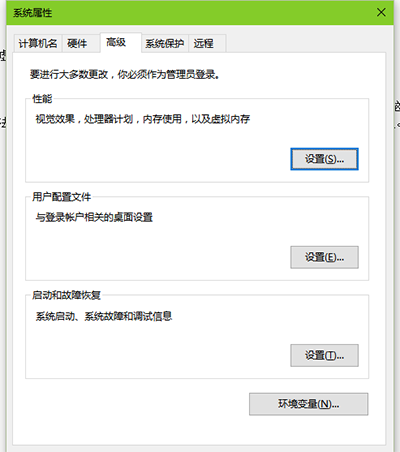
手机版,更便捷!
时间:2016-10-29 浏览次数: 编辑:yangmy
Win10虚拟内存设置如何操作?Win10虚拟内存如何设置?今天,小编就为大家带来Win10虚拟内存设置教程,有兴趣的小伙伴一起来看看吧。
右键电脑,点击属性--高级系统设置。
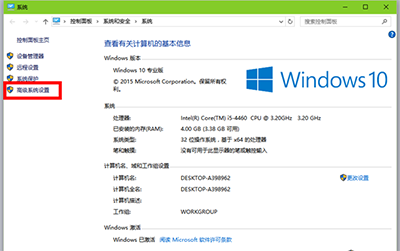
点击性能中的设置。
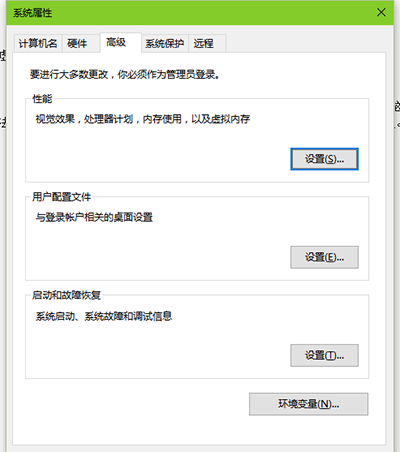
在性能选项中点击“高级”--“更改”。
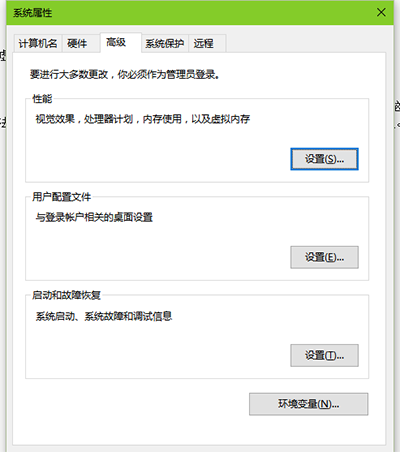
一般情况只要勾选“自动管理所有驱动器的分页大小”交给电脑自动管理即可。
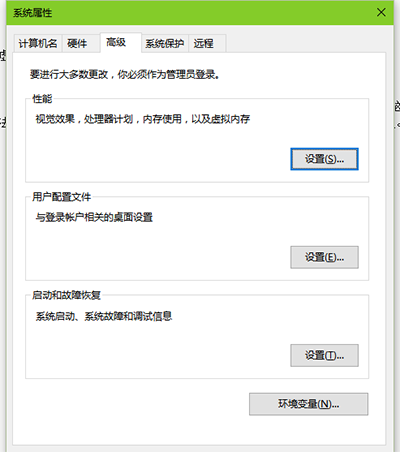
如果需要手动设置大小,则需将“自动管理”的勾去掉,然后自己选择把虚拟内存放在哪个磁盘,并且分配多少空间,建议为物理内存的1.5倍~3倍。
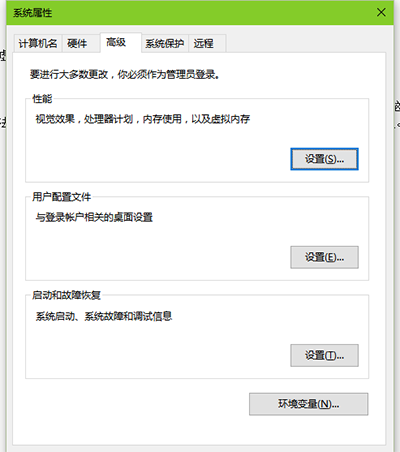
标签: Win10虚拟内存设置教程
上一篇:Win10磁盘分区合并如何操作?Win10怎么下一篇:mac电脑丢失数据如何恢复 mac数据丢失